Het documenteren van een SQL Server-database is een compleet en continu proces dat moet beginnen tijdens de ontwerp- en ontwikkelingsfasen van de database en moet doorgaan tijdens alle databasegerelateerde levenscycli op een manier die zorgt voor een up-to-date versie van de databasedocumentatie die weerspiegelt de werkelijkheid op elk moment. Als het correct wordt uitgevoerd, bevat het gegenereerde databasedocumentatiebestand een actuele en volledige lijst voor de database-objecten en een korte beschrijving voor deze database-objecten.
Het documentatieproces van de SQL Server-database kan op meerdere manieren worden uitgevoerd. U kunt eenvoudig een databasediagram maken dat een lijst van alle databasetabellen en -kolommen toont en dit diagram bijwerken wanneer er een wijziging wordt doorgevoerd. Maar het lezen en onderhouden van zo'n diagram is geen eenvoudig proces voor grote databases met tientallen databasetabellen waarbij elke tabel tientallen kolommen bevat.
Vanaf SQL Server 2005 heeft Microsoft een nieuwe functie geïntroduceerd, de Extended Properties, die wordt opgeslagen in de database zelf en wordt geopend met behulp van het systeemobject sys.extended_properties, en metadata-informatie retourneert die is gekoppeld aan de opgegeven database of database-objecten. Het documenteren van de SQL Server-database met behulp van de uitgebreide eigenschappen is niet de beste keuze, omdat u één database tegelijk kunt documenteren, geen historische gegevens aangezien de eigenschappen van de database-objecten worden verwijderd wanneer dit object wordt verwijderd, het is geen fluitje van een cent omdat het goede ontwikkelingsvaardigheden vereist, grote inspanning vereist en lang duurt.
Visual Studio gebruiken
Ontwikkelaars die bekend zijn met Microsoft Visual Studio kunnen gemakkelijk profiteren van het SQL Server-projecttype om verbinding te maken met een SQL Server-database en de metadata over de database-objecten te controleren.
Om dat te bereiken, opent u de Visual Studio-tool en maakt u een nieuw SQL Server Database-project in het venster Nieuw project, zoals hieronder:
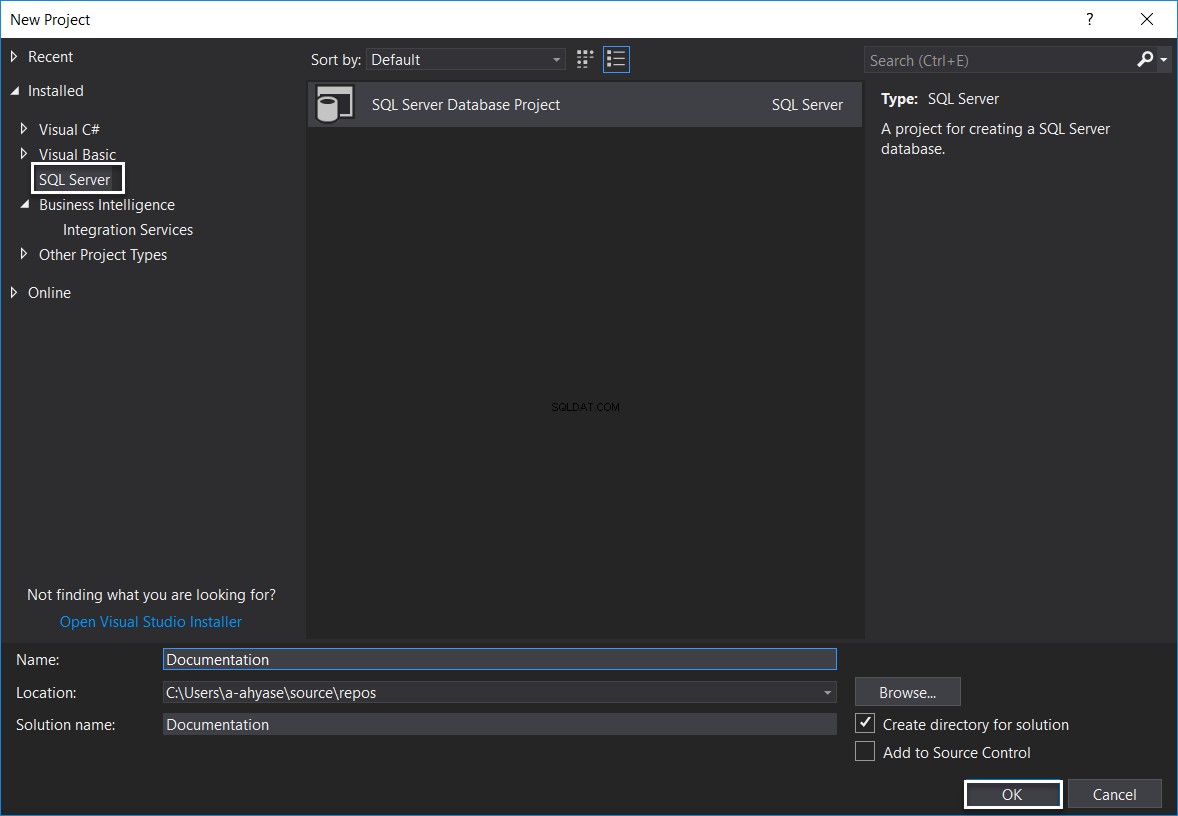
Geef in het venster Nieuw project een unieke naam op voor dat project, waar u dit project wilt opslaan en klik vervolgens op OK om het SQL Server-databaseproject te maken. Wanneer het project is gemaakt, klikt u op de projecteigenschappen en configureert u de waarde van het doelplatform met de SQL Server-versie van de doeldatabase, zoals hieronder weergegeven:

Om verbinding te maken met een specifieke database, klikt u met de rechtermuisknop op het gemaakte project en kiest u de optie Importeren -> Database als volgt:
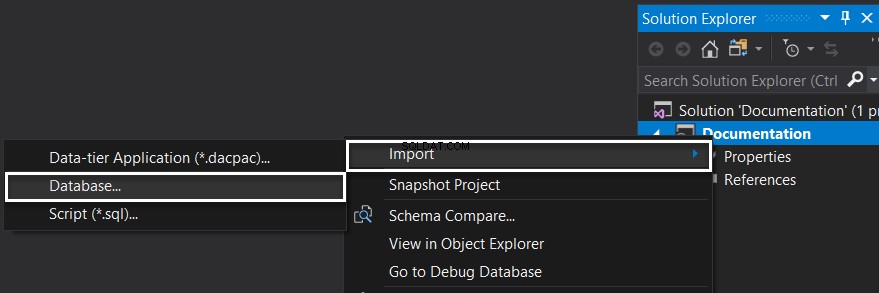
Selecteer in het venster Database importeren een verbinding uit de eerder opgeslagen verbindingslijst of geef de servernaam, geverifieerde referenties en de databasenaam op om verbinding te maken met de te documenteren database, als volgt:
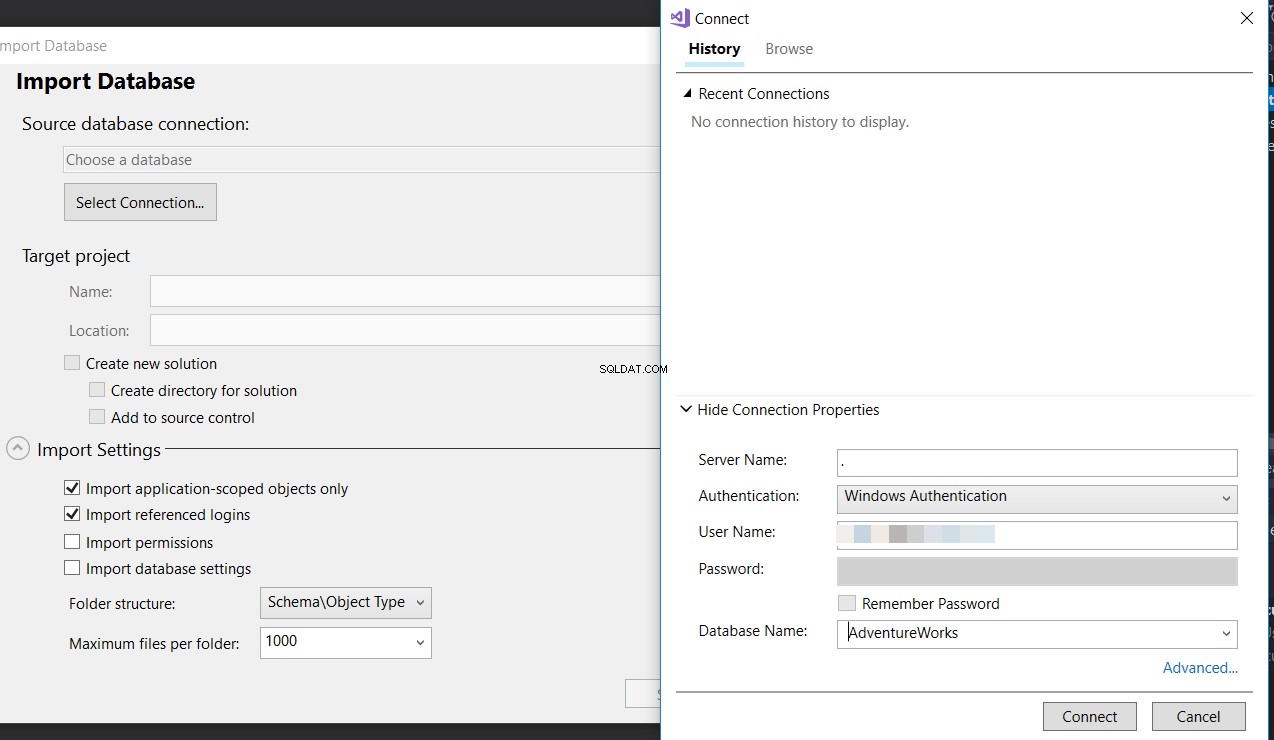
Wanneer u verbinding maakt via de knop Verbinden, begint de tool metadata-informatie te verzamelen over alle database-objecten, zoals hieronder weergegeven:
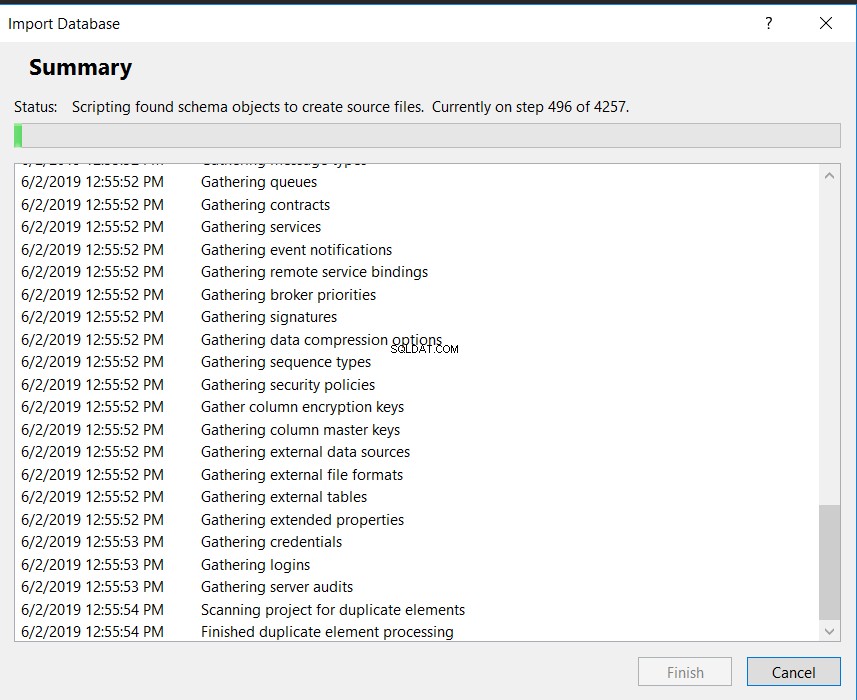
Nadat alle database-informatie is verzameld en geïmporteerd, worden de geselecteerde database-objecten als volgt weergegeven in de oplossingsverkenner, gecategoriseerd per schema:
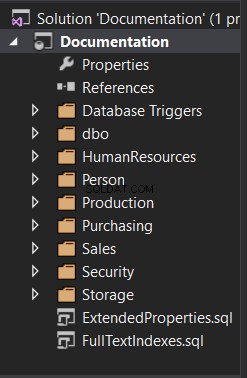
Om metadata-informatie over een databaseobject te bekijken, vouwt u het schema uit de oplossingsverkenner uit en klikt u op dat object. Er wordt een nieuw venster geopend met alle beschrijvingen voor het geselecteerde object, met T-SQL-script om dat specifieke object te maken, zoals hieronder weergegeven:
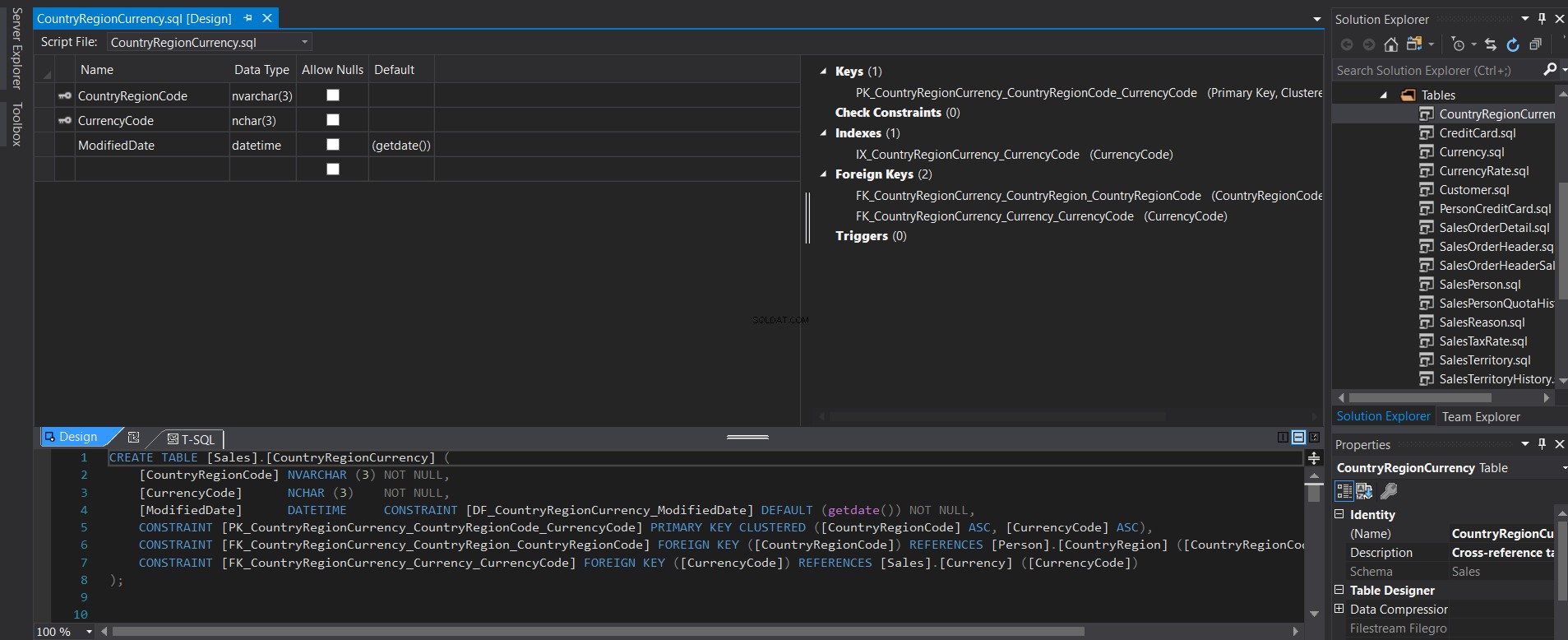
Het biedt u ook de mogelijkheid om de kolom Beschrijving voor elk database-object weer te geven door met de rechtermuisknop op de vrije ruimte naast de geselecteerde tabel te klikken en de optie Beschrijving te kiezen. Er wordt een nieuwe kolom weergegeven met de beschrijving voor elke kolom, met de mogelijkheid om de beschrijving te bewerken, zoals hieronder weergegeven:
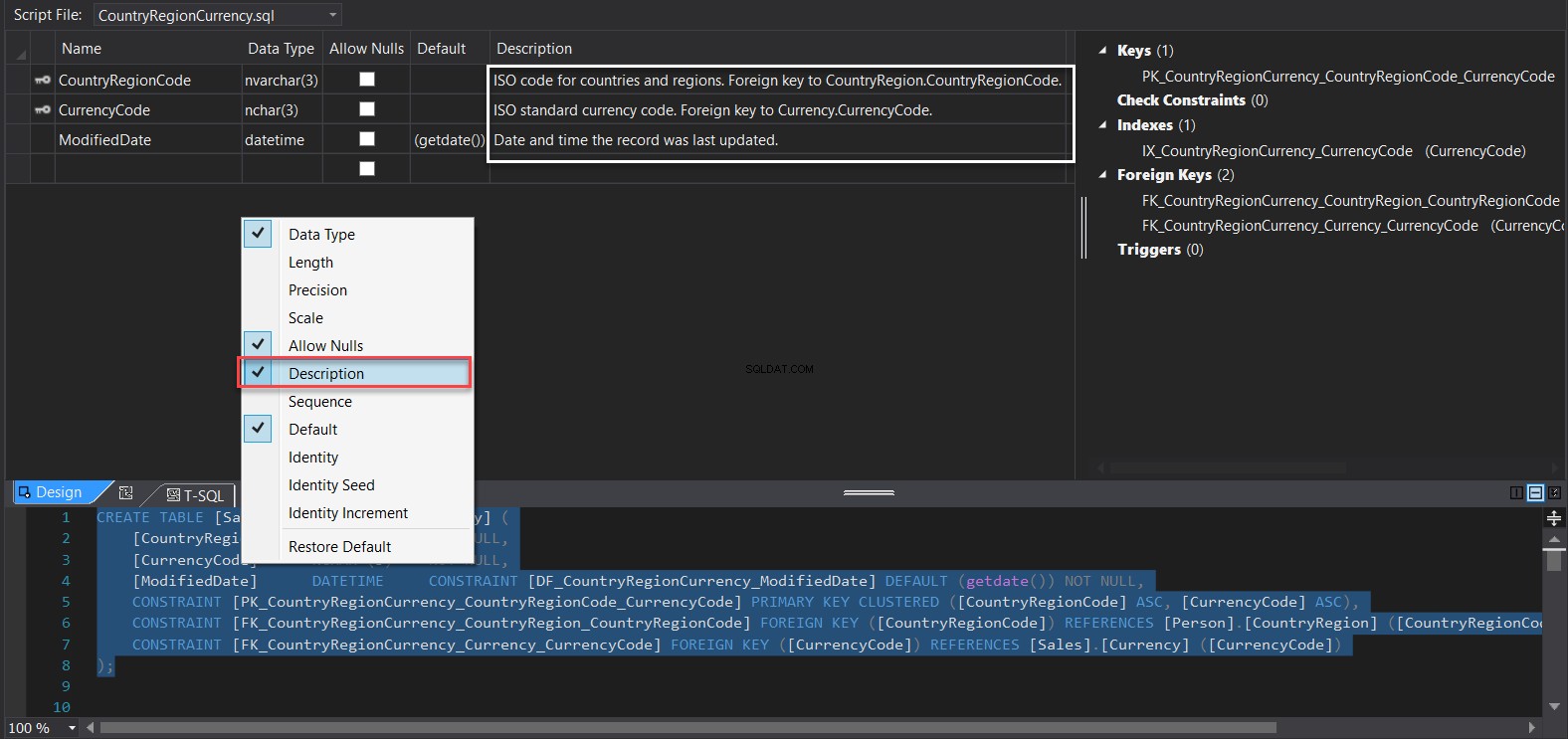
Hoewel het te gemakkelijk is om uw database te documenteren met Visual Studio, biedt het geen centrale plek om meerdere database-objecten te controleren, biedt het informatie over een enkele database per project en kan het niet worden geëxporteerd naar een gebruiksvriendelijke of afdrukbare indeling!
DbForge Documenter gebruiken voor SQL Server
Om uw tijd en moeite te besparen en uw databasedocumentatie up-to-date te houden, is het beter om een tool van derden te gebruiken die het documentatieproces eenvoudiger maakt. dbForge Documenter voor SQL Server is een databasedocumentatietool die eenvoudig op uw database kan worden aangesloten en met een paar klikken documentatie van alle SQL Server-databaseobjecten genereert.
dbForge Documenter voor SQL Server biedt ons een breed scala aan stijlsjablonen en opties die helpen bij het aanpassen van de gegenereerde documentatie om aan uw eigen vereisten te voldoen. In een paar seconden configuratie extraheert dbForge Documenter voor SQL Server alle informatie en uitgebreide details over de geselecteerde database, evenals afhankelijkheden tussen objecten en DDL T-SQL-scripts om deze objecten te maken, met de mogelijkheid om de documentatie in doorzoekbare HTML te exporteren , PDF en Markdown-bestandsindelingen. Het HTML-formaat helpt bij het publiceren van de database op het web, en het PDF-formaat is geschikt om te distribueren naar andere systemen en te delen met andere apparaten. dbForge Documenter voor SQL Server is ook toegankelijk om de database rechtstreeks te documenteren via de SQL Server Management Studio, aangezien deze is geïntegreerd met SSMS.
dbForge Documenter voor SQL Server kan worden gedownload van het Devart-downloadcentrum en op uw server worden geïnstalleerd door de eenvoudige installatiewizard te doorlopen, zoals hieronder:
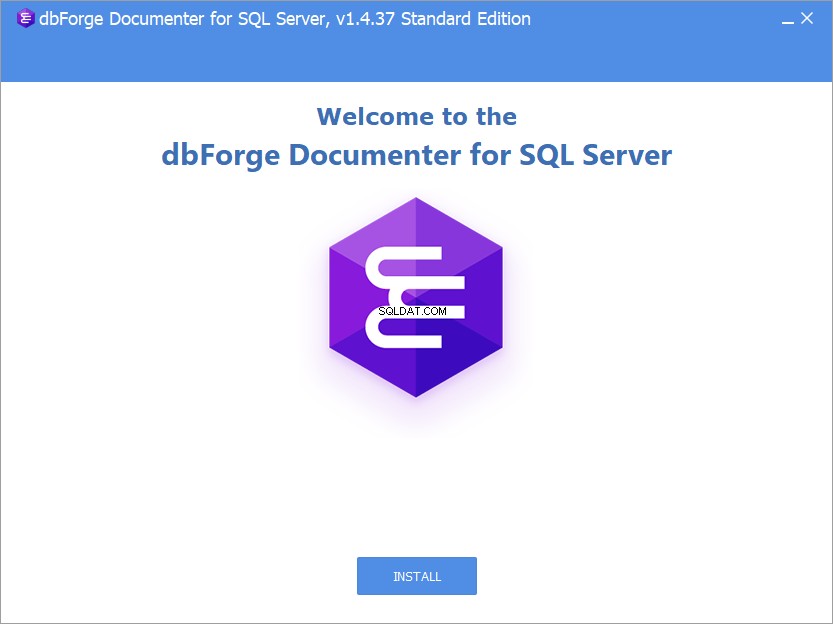
Wanneer u op de knop Installeren klikt om het installatieproces te starten, wordt u gevraagd om het installatiepad voor de tool op te geven, als u erin slaagt een bureaubladpictogram voor de tool te maken om het sneller te openen, de versies van SQL Server Management Studio om hebben deze tool als invoegtoepassing erop, de bestandsextensies die worden gekoppeld aan de dbForge Documenter voor SQL Server-tool en ten slotte wordt u gevraagd om de opstartoptimalisatiemodus voor de tool op te geven. Daarna start het installatieproces, met een handige voortgangsbalk die laat zien wat er nu wordt geïnstalleerd, zoals hieronder weergegeven:
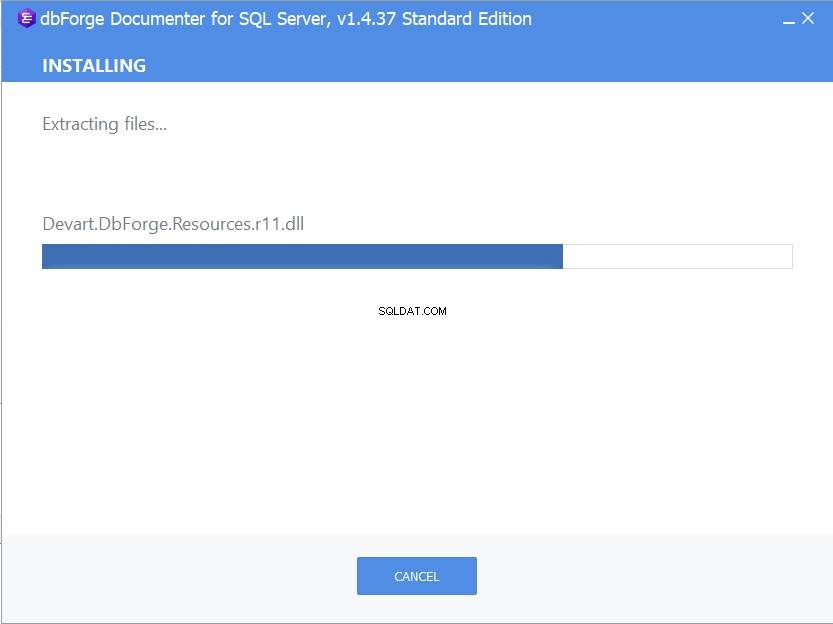
Wanneer het installatieproces met succes is voltooid, zal de wizard u op de hoogte stellen en u een optie geven om de tool rechtstreeks te starten, als volgt:
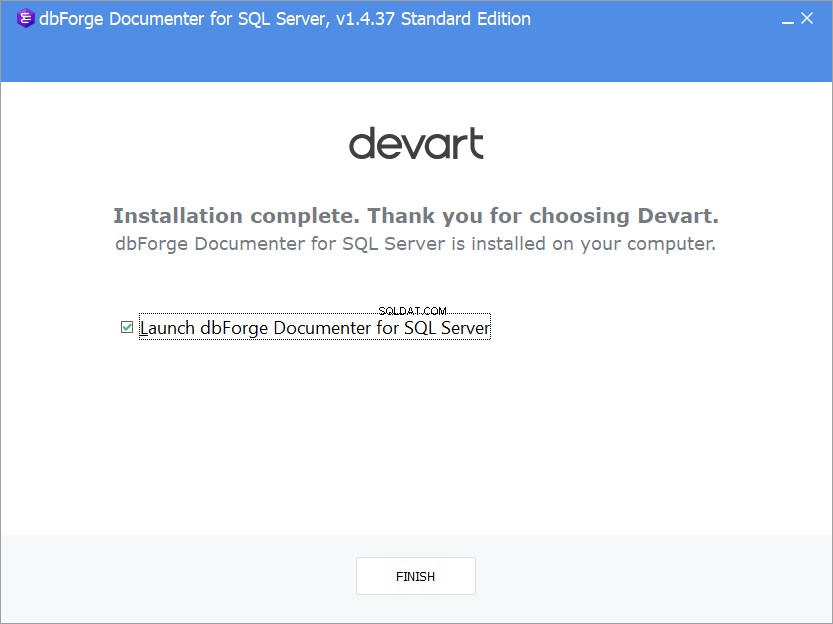
De eerste weergave van dbForge Documenter voor SQL Server is vergelijkbaar met het onderstaande venster. Om documentatie voor uw database te maken met dbForge Documenter voor SQL Server, klikt u op het venster Nieuwe documentatie op de welkomstpagina, zoals hieronder:
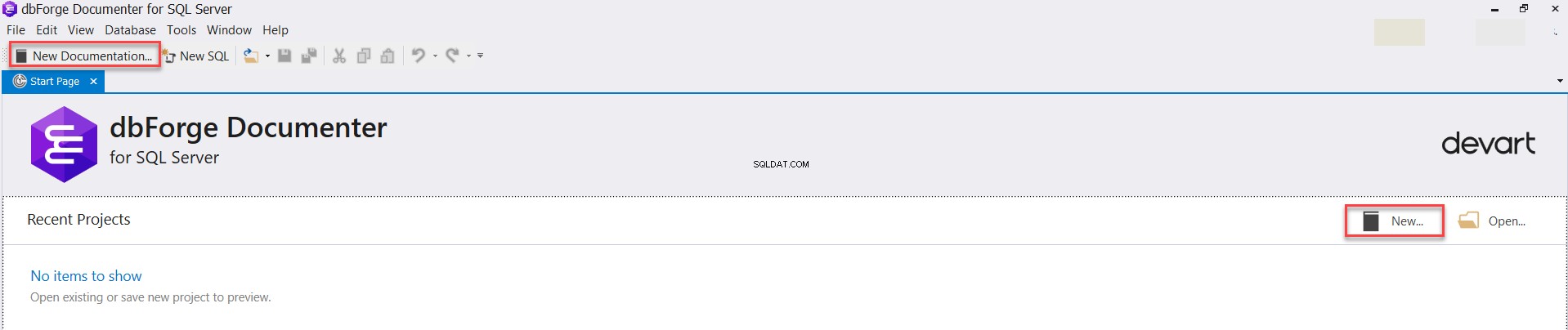
Klik in het geopende documentatievenster op Verbinding toevoegen om een bestaande verbinding te selecteren of een nieuwe verbinding toe te voegen, door de naam van de server, geldige inloggegevens en de naam van de database om verbinding mee te maken, met behulp van de gebruiksvriendelijke pagina hieronder:
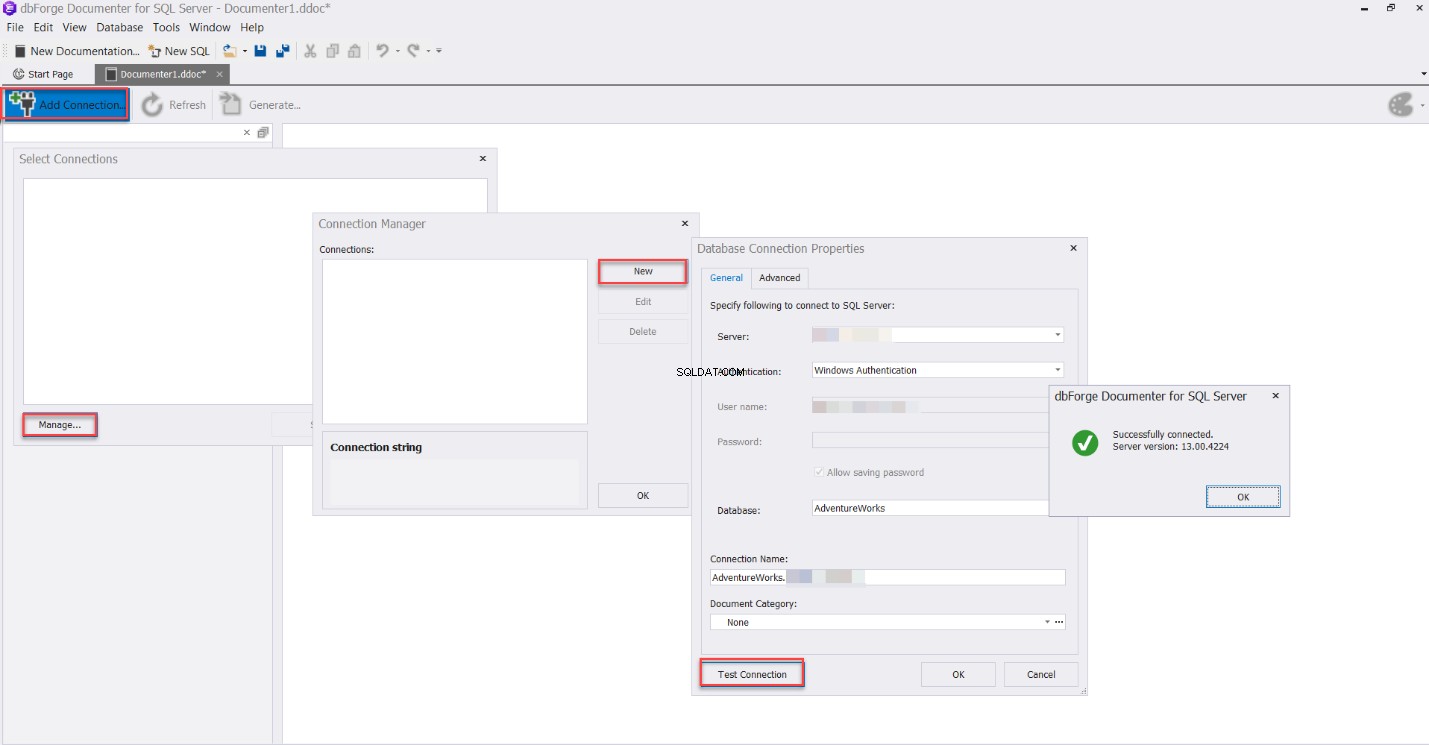
Na een succesvolle verbinding met de database, zal dbForge Documenter voor SQL Server alle databases en database-objecten onder de verbonden SQL Server-instantie weergeven. In het begin biedt het u de mogelijkheid om een unieke naam en beschrijving op te geven voor de documentatie die moet worden gegenereerd, naast uw eigen logo, naam en datum die in die documentatie moet worden weergegeven, zoals hieronder weergegeven:
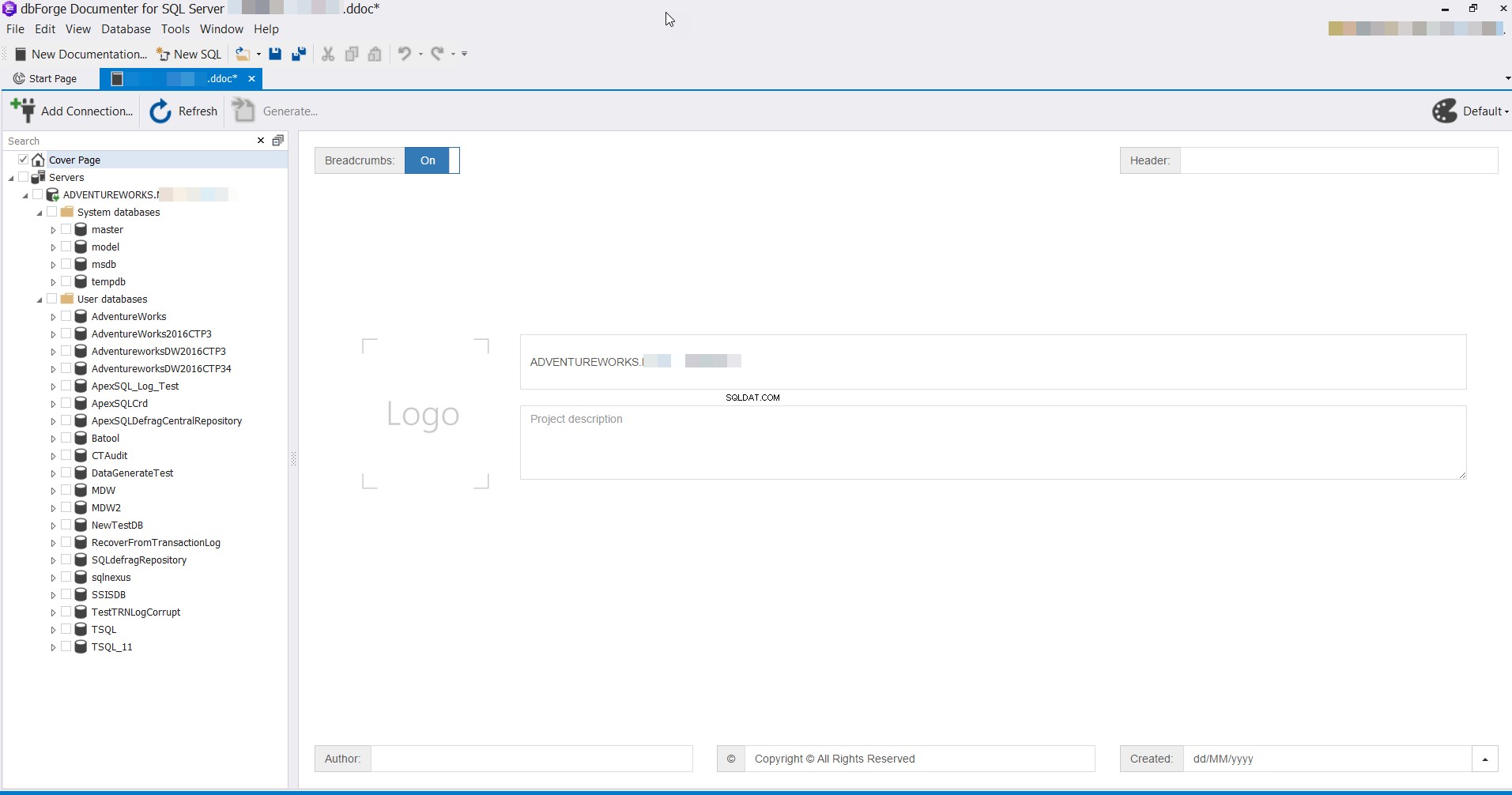
Om een specifieke database of database-objecten te documenteren, controleert u de naam van de database in de databaseslijst, bekijkt en stemt u de verschillende database-eigenschappen en opties af die in de documentatie moeten worden opgenomen, maar schakelt u de opnameknop naast elke eigenschap en optie in of uit, zoals hieronder weergegeven:
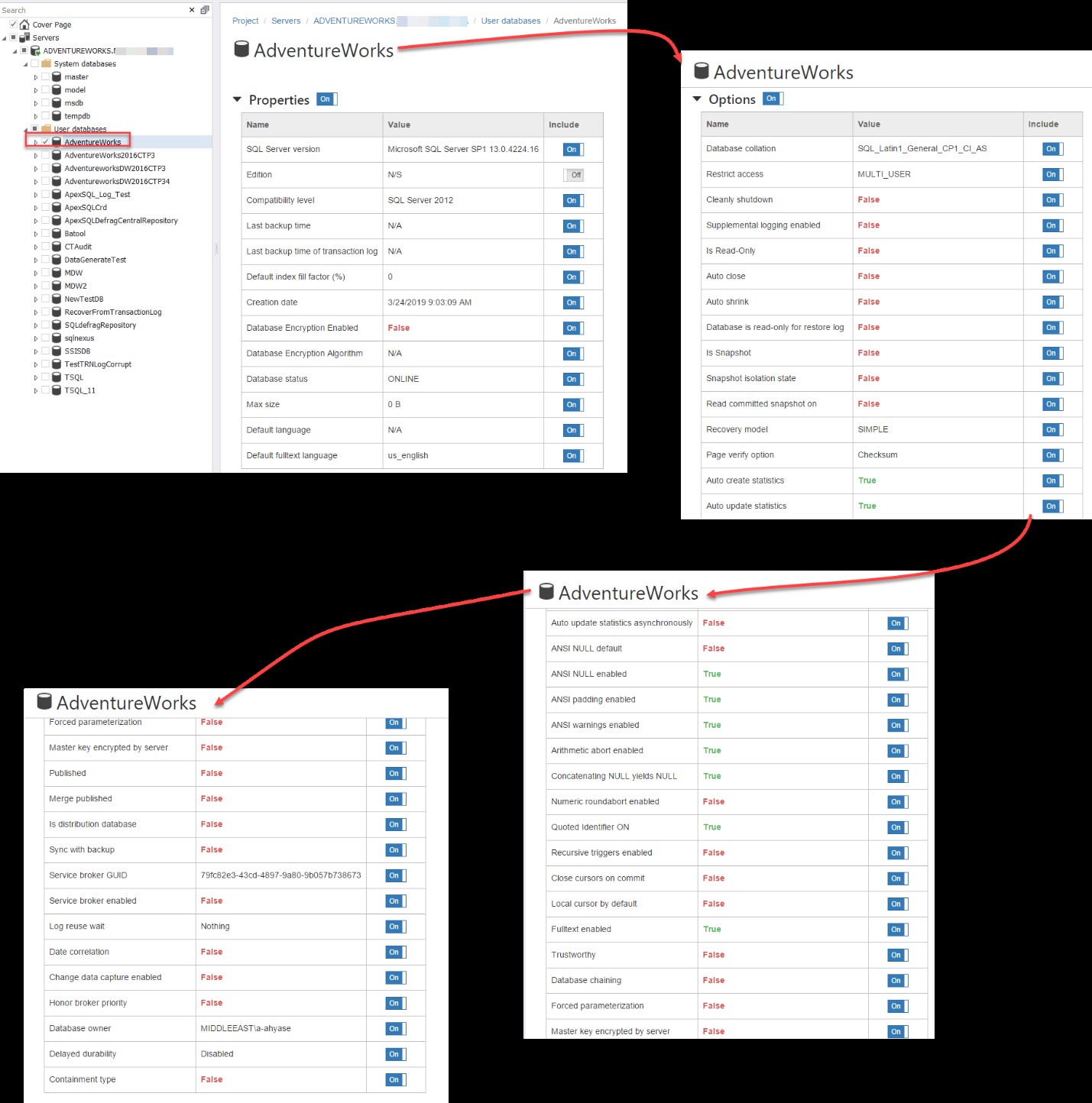
Nadat u hebt aangepast wat u in uw documentatie wilt opnemen, klikt u als volgt op de optie Genereren om databasedocumentatie te genereren op basis van uw selecties:

Specificeer in het venster Documentatie genereren het formaat van de gegenereerde documentatie en het pad en kenmerk van de gegenereerde bestandsnaam, zoals hieronder weergegeven:

Als u op de knop Genereren klikt, wordt het proces voor het genereren van documentatie gestart, met een gebruiksvriendelijke checklist en voortgangsbalk om de huidige status van het generatieproces weer te geven, zoals hieronder:
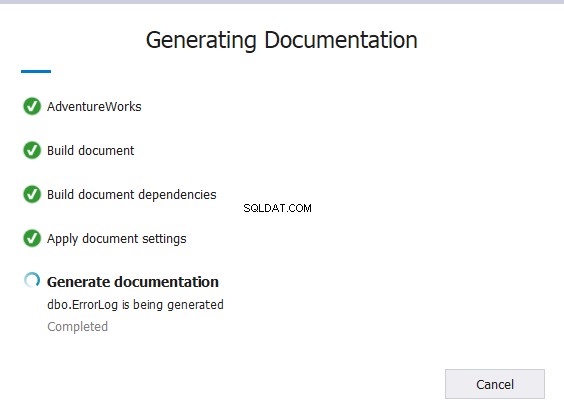
Wanneer het proces voor het genereren van documentatie met succes is voltooid, zal dbForge Documenter voor SQL Server u op de hoogte stellen met het eindresultaat, zoals hieronder:
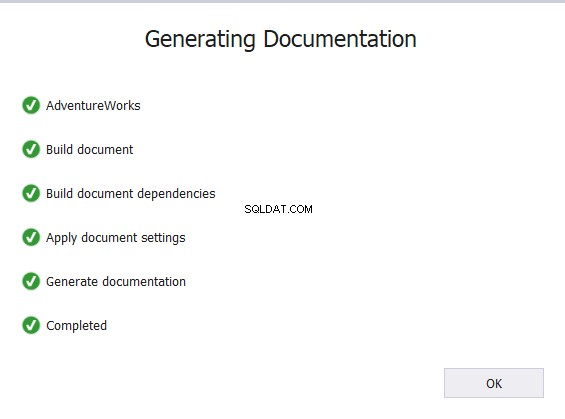
Als u naar het pad bladert waar het bestand is opgeslagen, ziet u dat de databasedocumentatie onder dat pad wordt gegenereerd in PDF-indeling, zoals hieronder weergegeven:

Het rapport wordt ook geopend in de dbForge Documenter voor SQL Server-tool, met een beschrijving voor de database, een lijst van alle database-objecten en -bestanden en de eigenschappen en opties voor de geselecteerde database, zoals hieronder weergegeven:
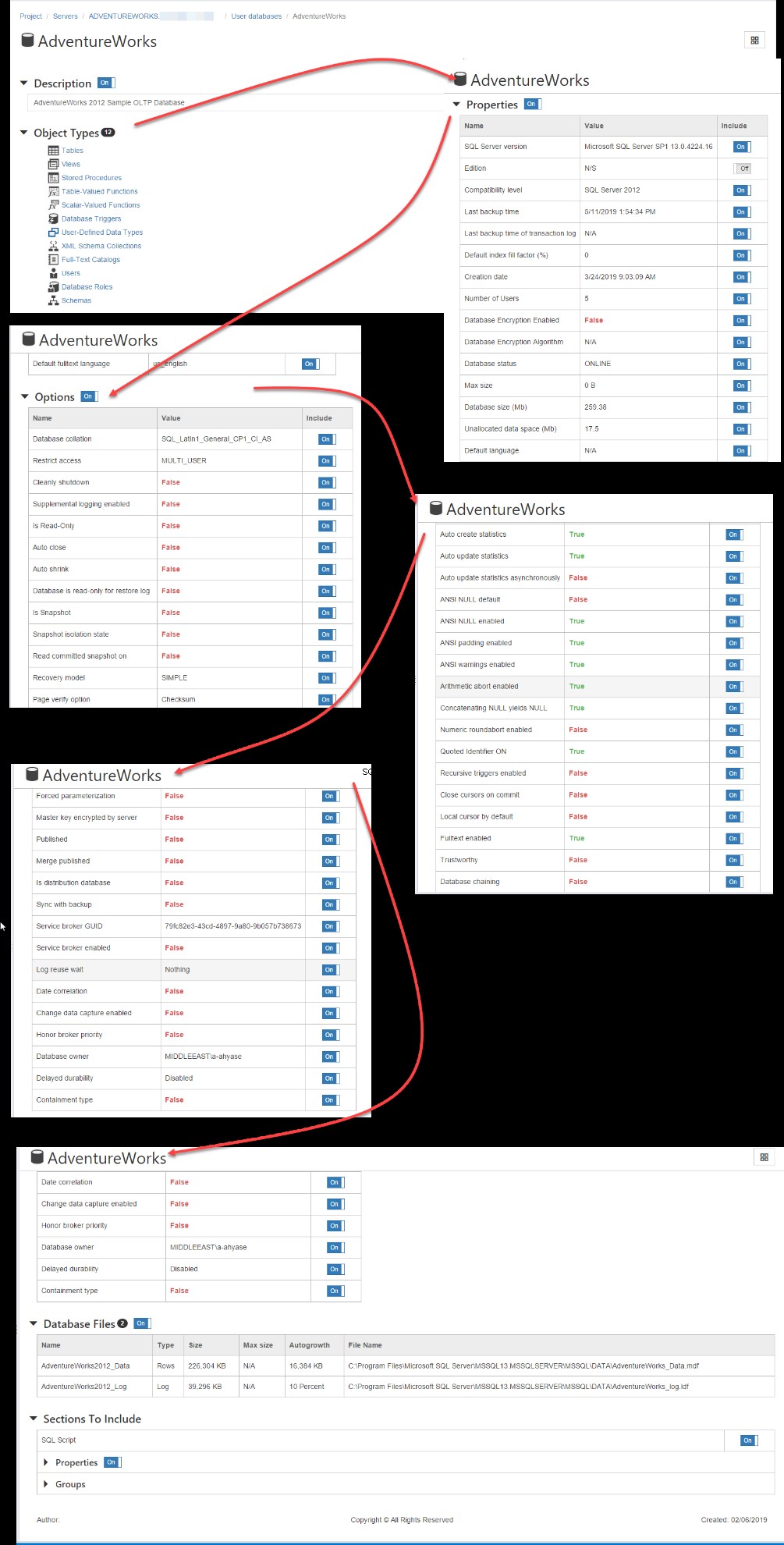
dbForge Documenter voor SQL Server biedt u ook de mogelijkheid om diep in elk databaseobject te duiken. Klik bijvoorbeeld op de hyperlink Tabellen, kies de tafel waarin u geïnteresseerd bent en de volledige informatie over de geselecteerde tafel wordt in het rapport weergegeven, zoals hieronder weergegeven:
Uit het onderstaande voorbeeld blijkt duidelijk hoe we de dbForge Documenter for SQL Server 3rd party tool in een paar klikken kunnen gebruiken om aanpasbare documentatie voor uw databases te genereren, die voor meerdere doeleinden kan worden gebruikt. Ga en probeer uw database te documenteren met dbForge Documenter voor SQL Server!
